OneDrive приводит к высокому использованию процессора на вашем компьютере? Это известная ошибка в Windows 10 и продолжается даже в обновлении авторов. Как это исправить? Как уменьшить использование процессора OneDrive?
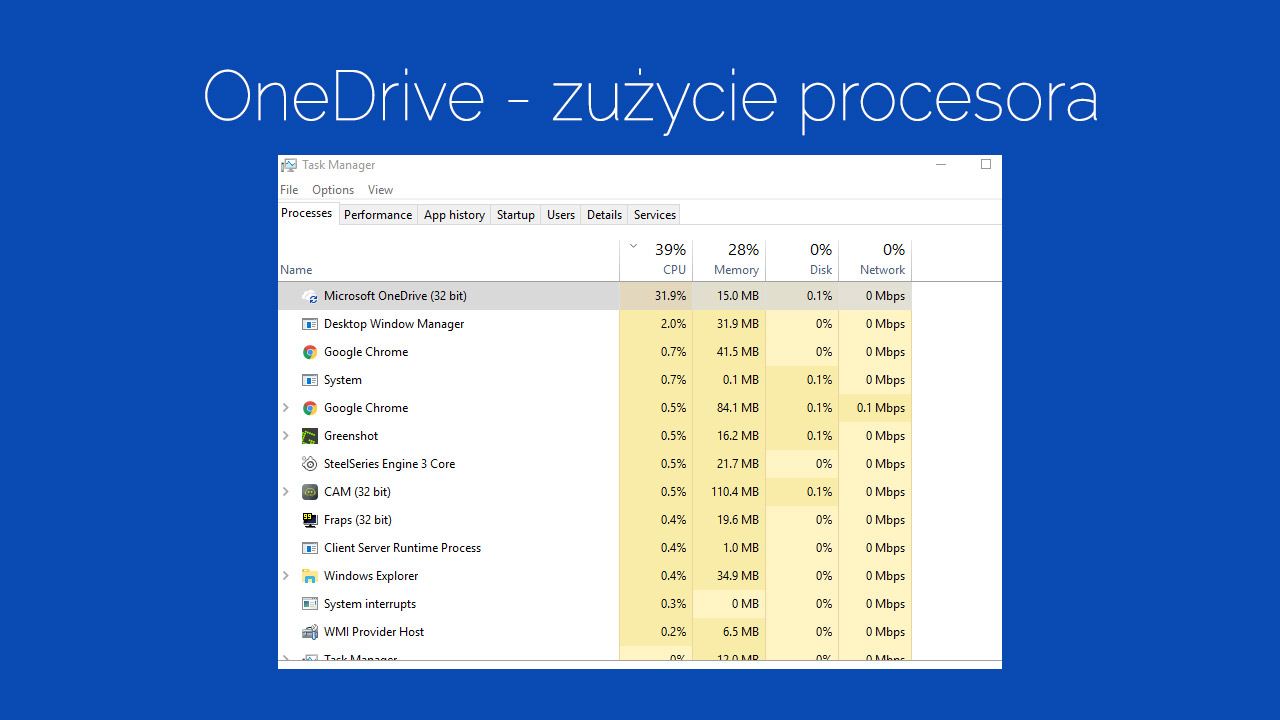
OneDrive непосредственно интегрирован в Windows 10, и только в обновлении Creators его можно удалить с помощью панели управления. Очевидным фактом является то, что при использовании облака OneDrive использование центрального процессора или диска может увеличиваться во время синхронизации файлов. К сожалению, использование высоких процессоров также относится к людям, которые не используют OneDrive.
Проблема в том, что даже если мы не используем OneDrive, но мы не удалили его из системы, это может привести к высокому использованию ЦП. Это связано с установщиком программы, который попадает в «цикл» и вызывает высокую загрузку процессора. Это известная проблема, неоднократно упоминавшаяся на интернет-форумах и применяемая даже в обновлении авторов. Что делать в этой ситуации? Как уменьшить использование процессора OneDrive?
Ремонт высокой производительности процессора OneDrive
Сначала закройте OneDrive, который работает в фоновом режиме. Он он T4G44 T T T T T T T T T T T4G4G4G4G4G4G4444G4G4G4G444 T Ctrl + Shift + Esc, для извлечения диспетчера задач.
Нажмите в поле «Подробнее», для просмотра полной версии Диспетчера задач. G4 heG T TG T4 he T T TG TG T4 T T4 T4G4 T T4 he T T T4 heG T T TG T4 TG TG T T T Microsoft OneDrive. Выберите его, а затем заставьте его закрыть кнопкой Он он, он он, Т T T T T4G4G44G4G4 он T T T T444G4G4G4 он T T T T4444G T. Если у вас есть пробная версия OneDriveSetup.exe, его также закрывают.
Когда вы это сделаете, нажмите комбинацию клавиш Windows + R, для извлечения окна запуска. T444 he T T4 T4 he T T4G4 he T4 T4 he he he he T T4G4 he T T T4 T T T T T T T4 T44 T T
LocalAppData %% \ Microsoft \ onedrive \ Настройка \ журналы
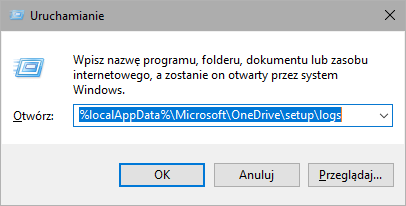
После подтверждения кнопкой Enter вы будете перенаправлены в каталог «Журналы». Найдите два файла ниже и удалите их:
UserTelemetryCache.otc
UserTelemetryCache.otc.session
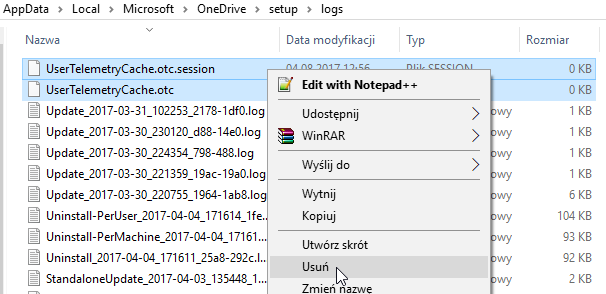
Если вы не видите эти файлы, убедитесь, что у вас есть возможность показывать скрытые файлы. После удаления этих файлов проблема должна быть решена. Также стоит сократить данные телеметрии, которые Microsoft собирает и отправляет — несколько пользователей подтвердили, что это помогло защитить систему от возврата проблемы.
Для этого перейдите в меню «Пуск» и выберите «Настройка». Перейдите на вкладку «Конфиденциальность» и выберите «Мнения и диагностика».
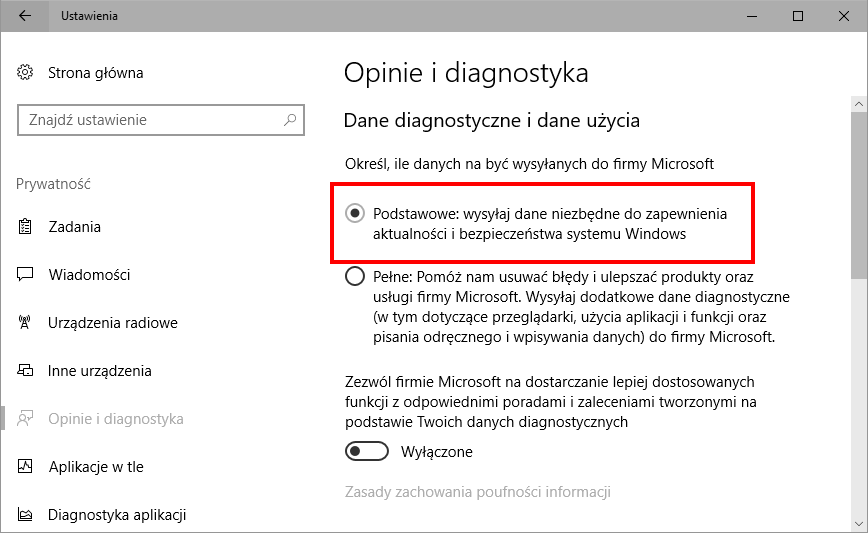
На этом этапе измените профиль сбора данных из «Полный» на «Базовый».
При желании вы также можете используйте программу ShutUp10, чтобы полностью отключить телеметрию в Windows 10. Все, что вам нужно сделать, это перейти на вкладку программы ShutUp10 «Действия» и вы выбираете вариант использования рекомендуемых (рекомендуемых) настроек.
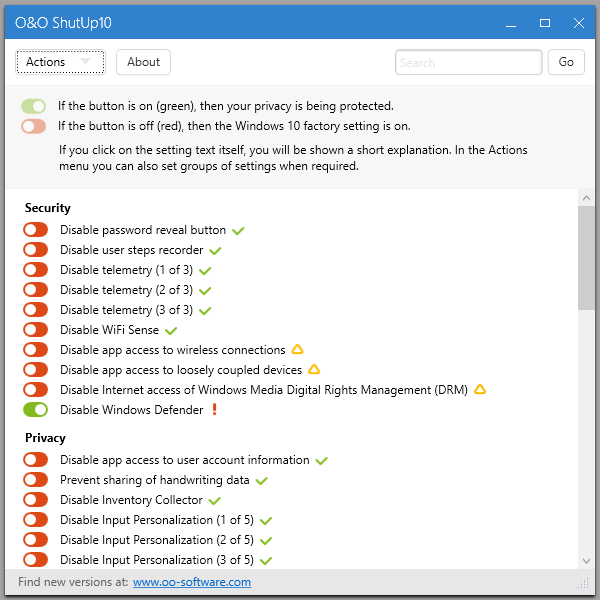
ShutUp10 отключит все функции трассировки, сбора данных и телеметрии, которые также увеличивают использование ЦП и вызывают ошибку с OneDrive.






